Cum se creează o conexiune VPN în Windows 8.1

Anterior, conexiunile VPN (rețelele virtuale private) au fost utilizate numai în rețele corporative mari. De exemplu, în timp ce sunteți acasă, vă puteți conecta la rețeaua VPN corporativă prin Internet și utilizați resursele sale ca și cum ați fi în birou. În același timp, transmiterea de date prin Internet a fost efectuată într-o formă criptată, astfel încât nimeni să nu le intercepteze.
Acum, unii furnizori de rețele de domiciliu utilizează rețele VPN. Din punct de vedere fizic, aceasta arată: conectați-vă la o rețea locală, dar accesul la Internet este posibil numai după conectarea la VPN.
Aici rețeaua VPN nu se implică atât de mult în protecția datelor, precum și prin autentificarea utilizatorilor. De ce folosesc VPN, dacă este mult mai corect să utilizați PPPoE în aceste scopuri. Dar ceea ce este, adică, și ar trebui să știți cum să configurați o VPN, dacă există un astfel de furnizor.
De asemenea, o conexiune VPN este folosită prin intermediul serverelor VPN gratuite pentru a accesa site-uri pe lista resurselor interzise sau accesul la site-uri este limitat de geografie sau din alte motive.
Cum se creează o conexiune VPN în Windows 8.1
Pentru a crea o conexiune VPN, faceți clic dreapta pe pictograma activității de rețea din zona de notificare a barei de activități, iar în meniul contextual rezultat selectați Network and Sharing Center
În fereastra Centrul de rețea și partajare care se deschide, faceți clic pe Creați și configurați o nouă conexiune sau o rețea
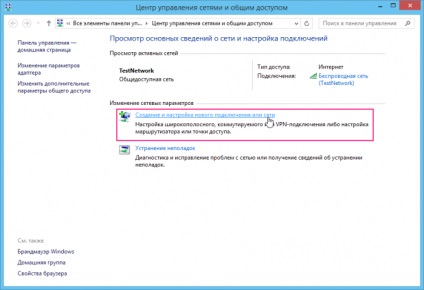
În fereastra Selectare conexiune, selectați Conectare la stația de lucru. faceți clic pe Următorul.
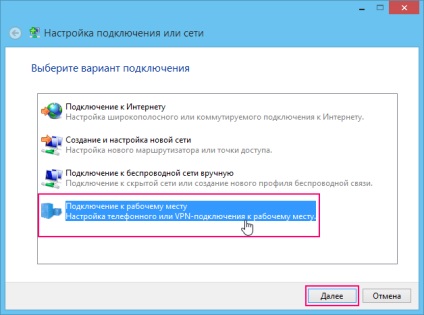
Acum trebuie să alegeți cum să vă conectați la VPN: printr-o conexiune Internet existentă sau prin apelare directă. Alegeți Utilizarea conexiunii la Internet (VPN)

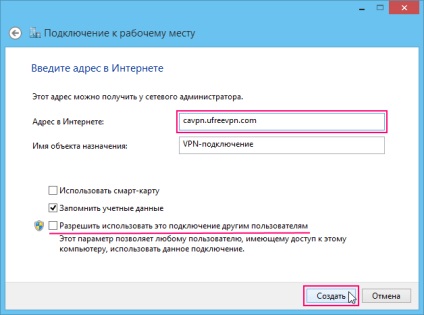
Procesul de creare a unei conexiuni VPN începe
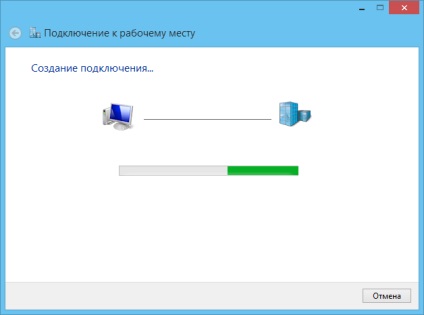
Apoi, panoul Networks se deschide cu o listă de rețele, în care va fi de asemenea prezentată noua noastră conexiune VPN.
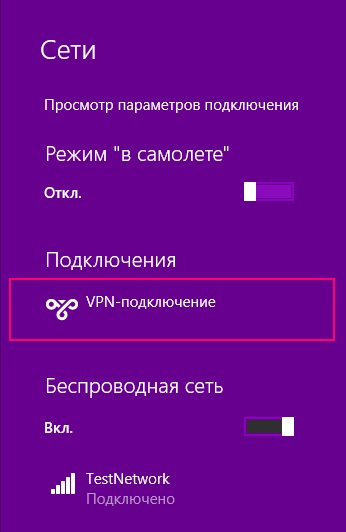
Apoi, selectați conexiunea VPN și faceți clic pe butonul Conectare
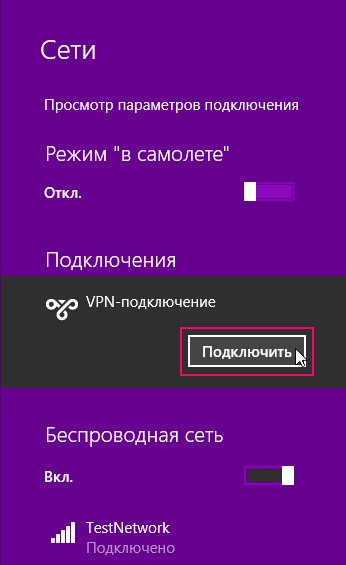
Introduceți numele de utilizator și parola. Apăsați butonul OK
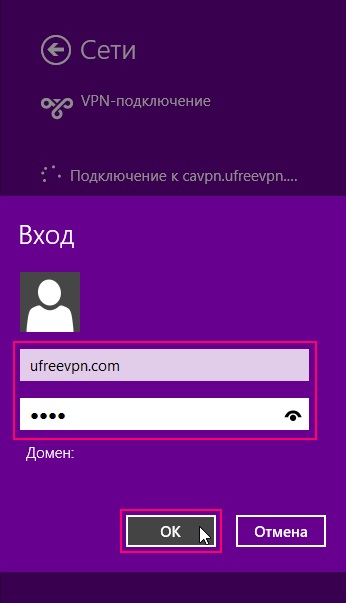
Va începe conectarea la serverul VPN și autentificarea utilizatorilor, după care va fi stabilită conexiunea VPN și va avea starea Conectat. Totul, puteți utiliza Internetul.

Cum să ștergeți o conexiune VPN
Pentru a șterge o rețea VPN-conexiune, acesta trebuie să fie oprit, făcând clic pe butonul din stânga al mouse-ului pe pictograma activității rețelei în zona de notificare din bara de activități, panoul de rețea apare cu o listă de rețele, selectați VPN-conexiunea. și faceți clic pe butonul Dezactivare
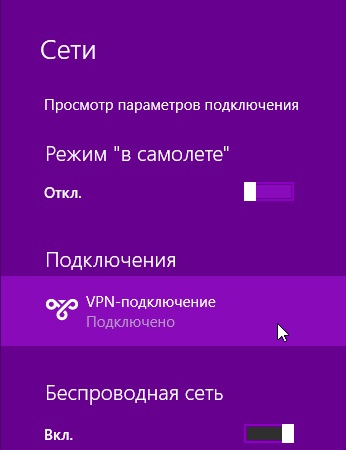
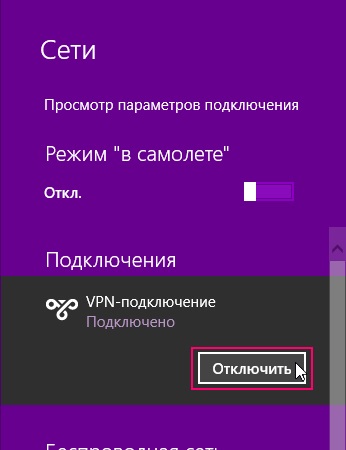
Apoi apăsați + I și în bara laterală deschisă Opțiuni faceți clic pe Modificați setările computerului
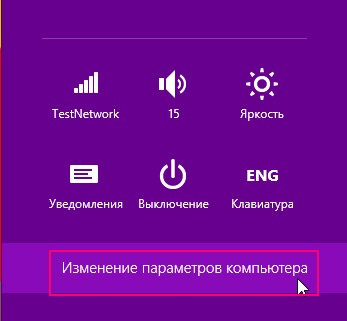
În fereastra Setări computer care se deschide, selectați Rețea
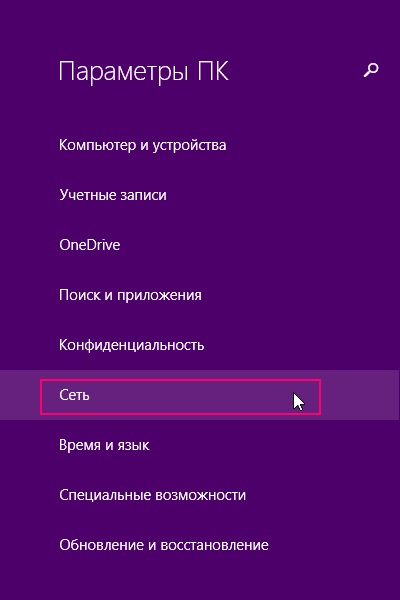
În fereastra Rețea, selectați conexiunea VPN. și apăsați butonul Ștergere
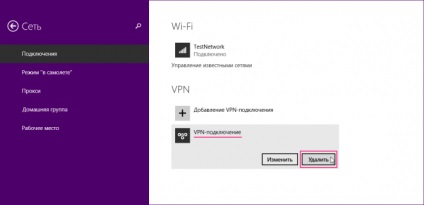
O fereastră va apărea cu un avertisment că atunci când ștergeți o conexiune VPN, va trebui să o configurați din nou, apăsați butonul Ștergere

Conexiunea VPN va fi ștearsă
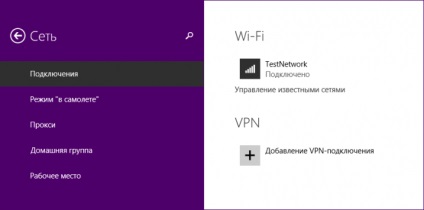
Articole similare
Trimiteți-le prietenilor: